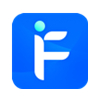相信有的朋友对于极点五笔输入法中状态栏固定到任务栏的简单操作还不是很了解,而今天小编就带来了极点五笔输入法中状态栏固定到任务栏的操作教程,有需要的朋友就跟小编一起来学习一下吧。
极点五笔输入法中状态栏固定到任务栏的操作教程
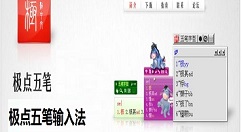
首先我们在右下角切换到五笔输入法。
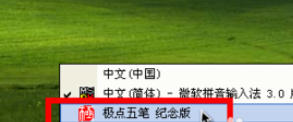
这时候桌面上会弹出一个输入法悬浮的悬浮框。

接着我们在这个悬浮框上鼠标右键“输入法设置”--“图形模式”。
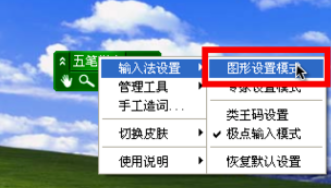
这时我们在弹出的设置窗口点击左下角的“显示【所有】设置”按钮。
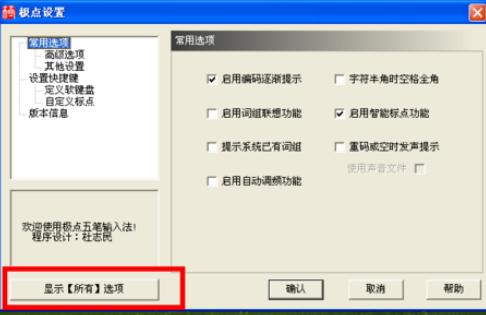
然后列表中会多出界面设置等选项。
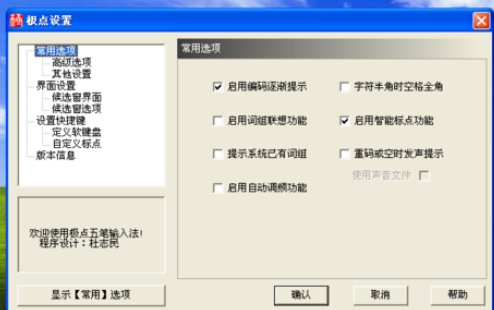
接下来我们切换到“界面设置”。
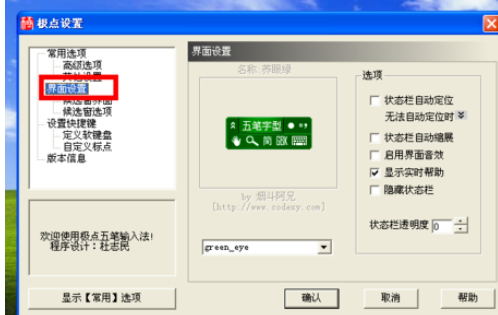
勾选右边的“隐藏状态栏”,然后“确定”。
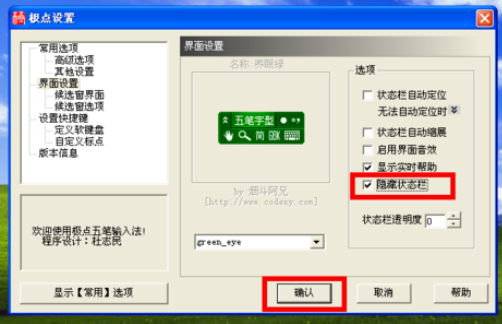
这样我们以后切换到五笔输入法悬浮状态栏就不再显示了。
看完上文为你们描述的极点五笔输入法中状态栏固定到任务栏的详细操作方法,你们是不是都学会了呀!